文章詳情頁
Win10如何使用自帶虛擬光驅打開ISO鏡像文件?
瀏覽:166日期:2022-09-27 16:34:29
Win10如何使用自帶虛擬光驅打開ISO鏡像文件?ISO文件也就是光盤鏡像文件,我們可以在光盤上安裝虛擬光驅軟件來掛載打開ISO鏡像文件,也可以利用解壓縮軟件來打開ISO鏡像文件,而在Win10系統我們可以使用系統自帶的虛擬光驅來打開ISO鏡像文件,操作方法如下。
方法/步驟:
1、首先我們找到要打開的ISO鏡像文件,比如本文以Microsoft Office Visio 2010的ISO鏡像為例,我們右鍵點擊它,然后選擇“打開方式”-“Windows 資源管理器”,如下圖所示:
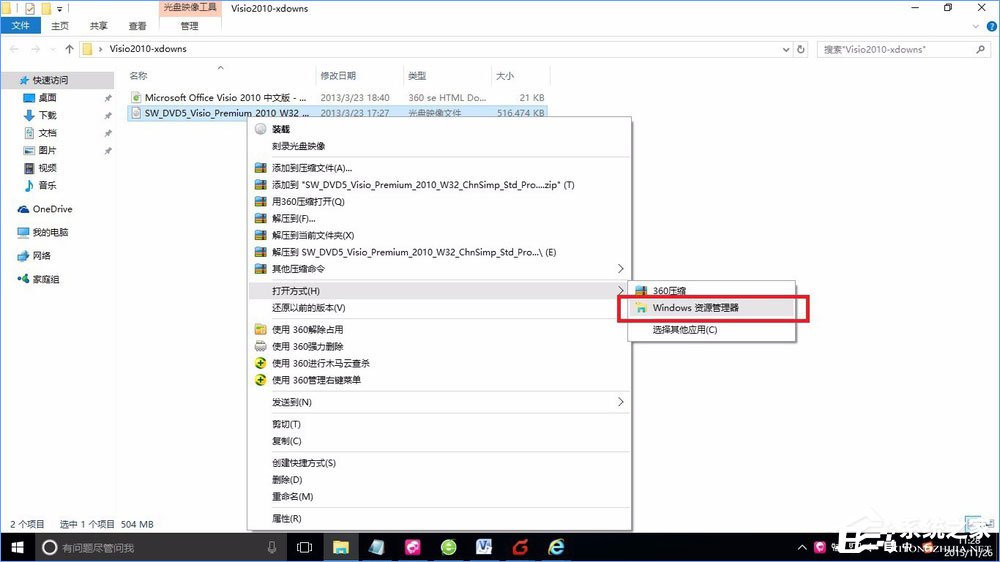
2、打開后,如下圖所示:
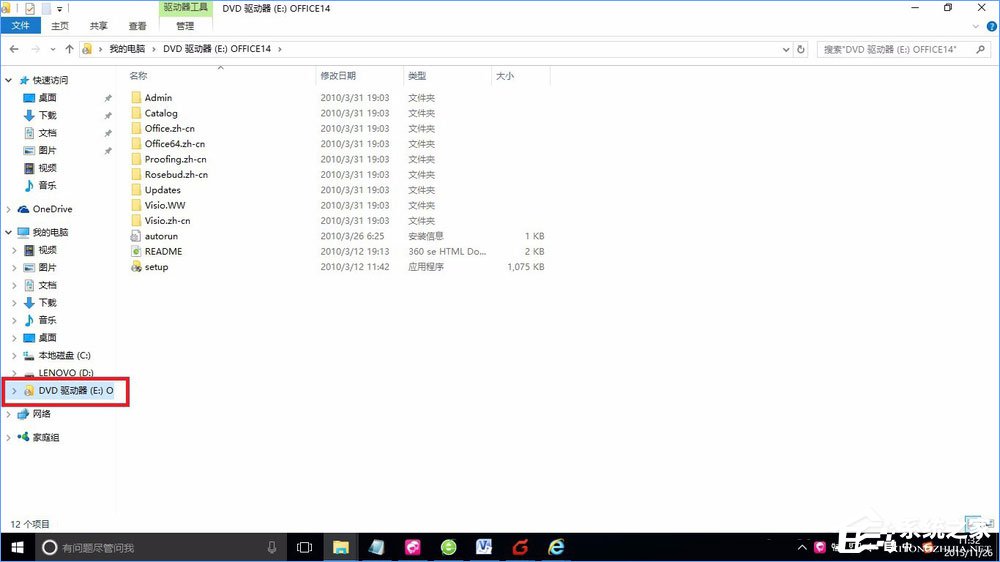
3、這樣就可以輕松的看到Microsoft Office Visio 2010鏡像文件里的內容了,直接雙擊setup就可以安裝了,是不是方便了許多?
另外,我們還可以在“計算機”里已經掛載好的Microsoft Office Visio 2010鏡像,就像在虛擬光驅里一樣,如下圖:
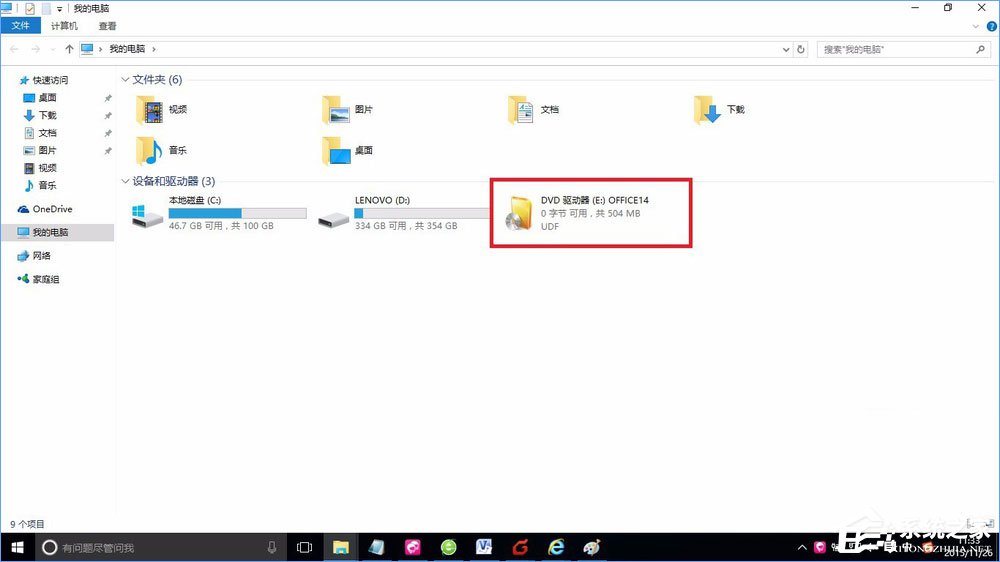
4、通過以上的操作,確確實實就像掛載到了虛擬光驅里一樣,我們可以通過右鍵來打開里面的內容,當然了,如果不需要了,我們還可以通過右鍵點擊“彈出”將掛載的虛擬ISO鏡像給彈出來,就像我們使用完光盤了,把它從電腦里彈出來一樣。
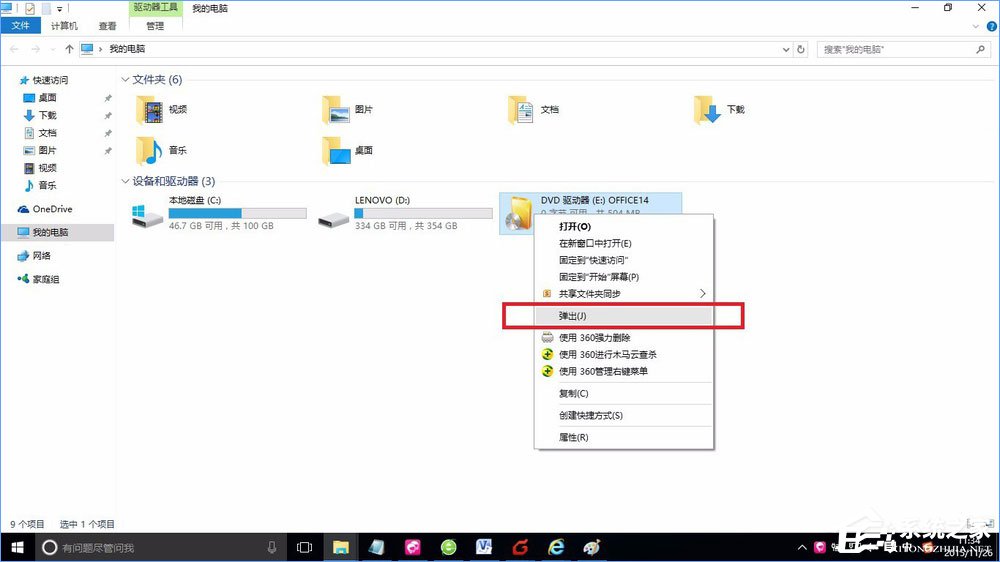
以上便是Win10使用自帶虛擬光驅打開ISO鏡像文件的操作方法,有此需求的伙伴,可以嘗試小編描述的方法進行操作!
相關文章:
1. Windows11下載卡著不動怎么辦?Windows11下載卡著不動解決方法2. Win10如何隱藏任務欄?Win10隱藏任務欄的方法3. CentOS7中無法找到pci find device函數的解決方法4. 統信UOS家庭版開始內測 無需分區全自動安裝5. virbr0虛擬網卡如何卸載?virbr0虛擬網卡的卸載方法6. 謹慎升級 macOS Ventura 13.3/iPadOS 16.4更新后Universal Control故障7. deepin20桌面圖標樣式怎么修改? deepin更換圖標主題的技巧8. Winxp系統如何添加虛擬網卡?9. centos7使用docker部署gitlab-ce-zh應用詳解10. Win11 USB接口不能用怎么辦? Win11電腦USB接口沒反應的解決辦法
排行榜

 網公網安備
網公網安備